win11安装软件报错怎么办 win11安装软件提示错误的解决方法
(福利推荐:你还在原价购买阿里云服务器?现在阿里云0.8折限时抢购活动来啦!4核8G企业云服务器仅2998元/3年,立即抢购>>>:9i0i.cn/aliyun)
不久前微软正式版win11已经放出,相信很多小伙伴都已经完成升级,但有一部分用户在win11中安装软件时总会出现报错,那么这种情况该如何解决呢?
win11安装软件提示错误的解决方法:
1、首先点击win11系统桌面任务栏中的开始菜单,在搜索框输入“services”打开。

2、然后找到“Windows Installer”服务选项,如果发现服务“已停止”就鼠标右键“Windows Installer”,选择“启动”即可。

3、然后继续找到windows/system32/目录下的cmd,再右击“以管理员身份运行”。

4、输入“regsvr32 msi.dll”回车,提示“DllRegisterServer在msi.dll已成功”即可解决。

以上就是win11安装软件报错怎么办 win11安装软件提示错误的解决方法的详细内容,更多关于win11安装软件报错问题的资料请关注程序员之家其它相关文章!
相关文章
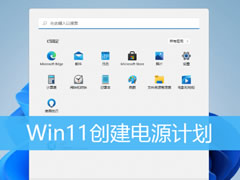
win11如何创建高性能电源计划?win11创建高性能电源计划设置方法
这篇文章主要介绍了win11如何创建高性能电源计划?win11创建高性能电源计划设置方法的相关资料,需要的朋友可以参考下本文详细设置方法。2022-03-29 最近win11正式推出的消息登上热搜,让很多朋友都想下载体验一下,结果在下载网络上的安装包安装后发现提示win11安装不了,那么安装win11弹窗提示无法在此配置怎么办?下面一2022-03-29
最近win11正式推出的消息登上热搜,让很多朋友都想下载体验一下,结果在下载网络上的安装包安装后发现提示win11安装不了,那么安装win11弹窗提示无法在此配置怎么办?下面一2022-03-29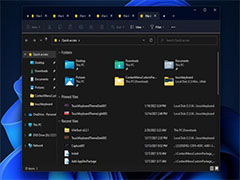
Win11 文件资源管理器标签页回归:还支持快速排序,如同 Edge 浏览器般
Win11 文件资源管理器标签页回归啦,还支持快速排序,如同 Edge 浏览器般简单易用,本文为大家带来了详细介绍,感兴趣的朋友一起看看吧2022-03-29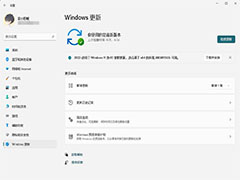
Win11 22000.593更新补丁KB5011563推送(附完整更新内容)
微软刚发布了一个新的 Build 22000.593(KB5011563)作为 Windows 11 的可选 "C" 更新下,修复大量 bug。下文为大家带来了详细介绍,一起看看吧2022-03-29
win11无法安装solidworks怎么办? Win11不能安装SolidWorksd的解决方法
win11无法安装solidworks怎么办?工作需要使用solidworks软件,但是电脑升级win11后没办法安装,该怎么成功安装呢?下面我们就来就来看看Win11不能安装SolidWorksd的解决方2022-03-29 Windows11系统有自带的内存诊断功能,大家如果不清楚如何使用这个功能,那就千万不要错过下面的教程,一起来看看win11内存诊断怎么使用吧2022-03-29
Windows11系统有自带的内存诊断功能,大家如果不清楚如何使用这个功能,那就千万不要错过下面的教程,一起来看看win11内存诊断怎么使用吧2022-03-29 win11如何修改pin码呢?很多小伙伴都遇到了这个问题,小编今天就带来了修改pin码的教程,希望可以帮助到大家2022-03-29
win11如何修改pin码呢?很多小伙伴都遇到了这个问题,小编今天就带来了修改pin码的教程,希望可以帮助到大家2022-03-29
Win11硬盘读写慢怎么办? Win11硬盘读写速度慢的解决办法
Win11硬盘读写慢怎么办?Win11电脑硬盘读写速度很慢,这是什么原因造成的呢?下面我们就来看看Win11硬盘读写速度慢的解决办法2022-03-29
win11连接wifi显示无法访问Internet怎么办? Win11电脑连不上wifi的三种
win11连接wifi显示无法访问Internet怎么办?win11系统使用wifi的时候,发现连接wifi但是没有网络,不能用,该怎那么办呢?下面我们就来看看Win11电脑连不上wifi的三种解决2022-03-29
Win11扬声器声音小怎么办? Win11启用扬声器音频增强的技巧
Win11扬声器声音小怎么办?win11系统中外放声音小,想要使用增强功能,该怎么使用呢?下面我们就来看看Win11启用扬声器音频增强的技巧2022-03-29







最新评论